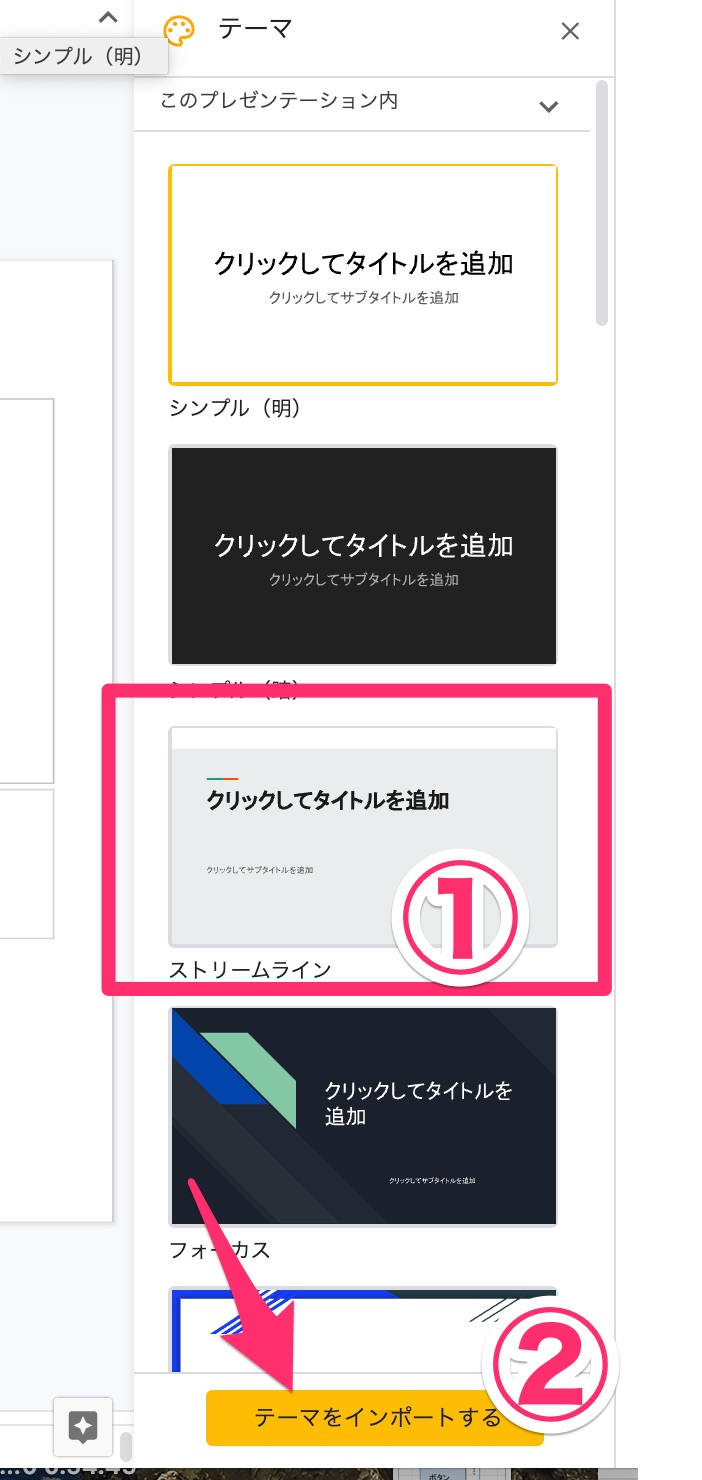Googleスライドを新規作成する方法
マイクロソフトのOfficeにあるPowerPointのようなスライドが作れるアプリが「Googleスライド」です。
基本的な機能はPowerPoint同様につかえ、同様のスライド資料を作り上げることができます。
このページではGoogleスライドを新規作成する方法をご紹介します。
Googleスライドを新規作成する方法
Google ドキュメント - オンラインでドキュメントを作成、編集できる無料サービスのページを開きます。
メニュー上にある「スライド」を選びます。
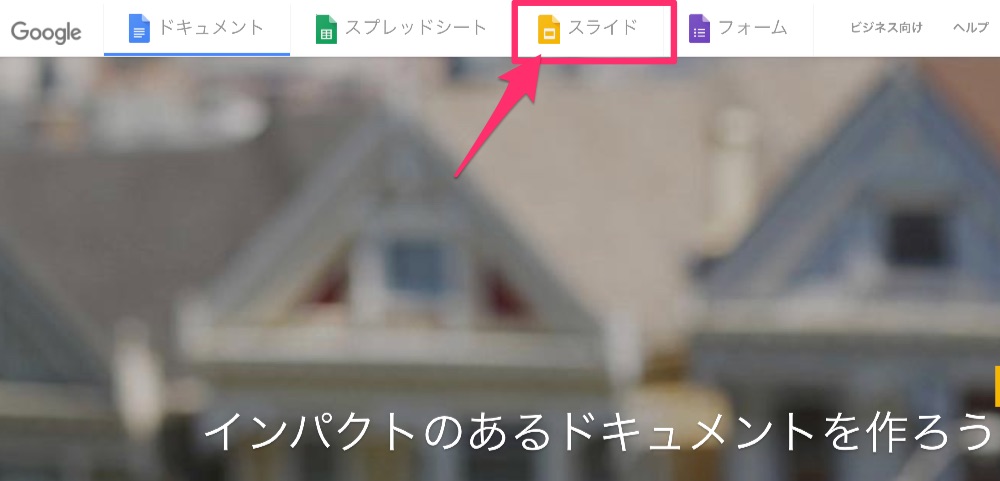
パーソナルの枠にある「Googleスライドを使ってみる」を選びます。

Googleスライドの制作画面に移ります。
Googleスプレッドシートと同様にGoogleスライドも雛形(テンプレート)が用意されています。
いろいろなテンプレートが用意されていますので、使うケースにあわせてテンプレートを選べますよ。

空のGoogleスライドを作る
「空白」のテンプレートを選ぶことでまっさらなGoogleスライドを新規作成できます。
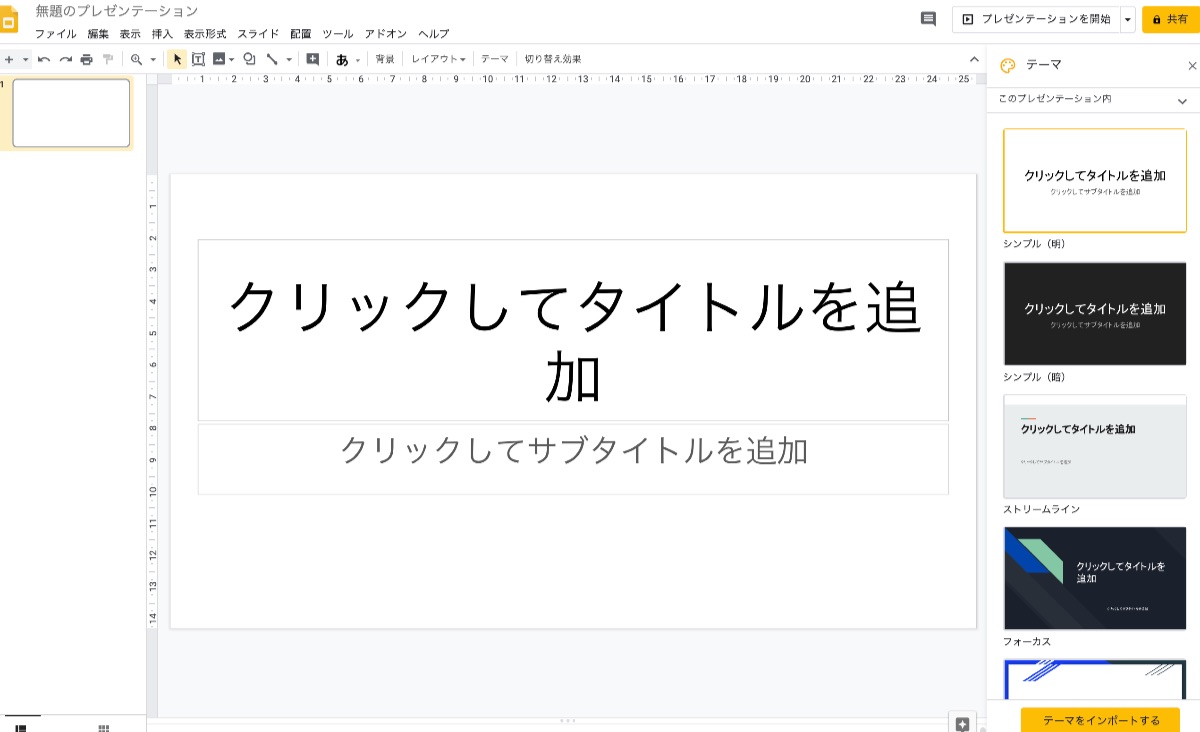
まっさらな状態から作り上げていくの良いのですが、特に使いたいデザインが決まっていないなら
予め用意されているテーマをもとにカスタマイズしていくのがおすすめです。
右側にある「テーマ」を選択するとスライドのデザインが切り替わります。
テーマ内のテンプレートをクリックしていくだけですので、つくりたいスライドの雰囲気に合う土台を見つけてください。
用意されているテーマ
- シンプル(明)
- シンプル(暗)
- ストリームライン
- フォーカス
- シフト
- モメンタム
- パラダイム
- マテリアル
- スイス
- ビーチデイ
- スレート
- コーラル
- スペアミント
- プラム
- ペーパーバック
- モダンライター
- ジオメトリック
- ポップ
- ラックス
- ブルー/ゴールド
- トロピカル
- マリーナ
- ゲームデイ
別に使いたいテンプレートがある場合には右下にある「テーマをインポートする」を選ぶことで
インポートしたテーマの内容が反映されます。